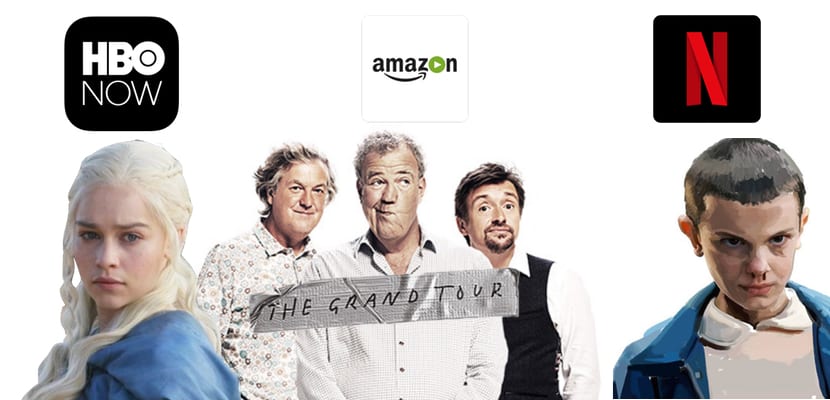ઘણા હજી પણ જે વિચારે છે અને કહે છે તેનાથી વિરુદ્ધ છે, તે સમયમાં જેમાં Appleપલ ઇકોસિસ્ટમ એક બંધ બગીચો હતો જેમાં કોઈ પણ પ્રવેશ કરી શકતું ન હતું અને આપણામાંના જેની પાસે Appleપલ ઉપકરણો હતા તે ફક્ત તેની સેવાઓ અને સહાયક ઉપકરણોનો ઉપયોગ કરવા ગુલામ બનાવ્યા હતા, તેઓ પહેલાથી જ દૂર છે.. તે સાચું છે કે હજી પણ કેટલાક દરવાજા બંધ છે, જેમ કે આપણા હોમપોડ સાથે સ્પોટાઇફાનો ઉપયોગ, પરંતુ ઘણા અન્ય લોકો ખુલી ગયા છે અને, ઉદાહરણ તરીકે, Appleપલ વપરાશકર્તા તરીકે એમેઝોન ઇકોનો ઉપયોગ શક્ય છે.
થોડા અઠવાડિયા પહેલા Appleપલ મ્યુઝિક એમેઝોન સ્પીકર પર પહોંચ્યું હતું, જોકે હવે ફક્ત યુનાઇટેડ સ્ટેટ્સમાં જ, બતાવે છે કે બંને કંપનીઓ એક સહયોગ સ્થાપિત કરવા માંગે છે જેમાં બંનેને ફાયદો થઈ શકે. અને પહેલાથી જ ઉપલબ્ધ અન્ય ઘણા કાર્યો છે, જેમ કે એલેક્ઝા અને એમેઝોન સ્માર્ટ સ્પીકર્સમાં Appleપલ કalendલેન્ડર્સનું એકીકરણ. જો તમે આઇક્લાઉડ વપરાશકર્તા છો અને તમે એમેઝોન ઇકોથી તમારી નિમણૂકનું સંચાલન કરવા માટે સક્ષમ થવા માંગતા હો, તો આ તમને રુચિ છે.
એપ્લિકેશન પાસવર્ડ બનાવો
જ્યારે તમે કોઈ તૃતીય-પક્ષ એપ્લિકેશનમાં Appleપલ સેવાનો ઉપયોગ કરવા માંગો છો ત્યારે ઘણો સમય થયો છે તમારે પહેલા એપ્લિકેશન પાસવર્ડ બનાવવો જ જોઇએ. તૃતીય-પક્ષ એપ્લિકેશનોમાં તમારા આઇક્લાઉડ એકાઉન્ટનો પાસવર્ડ દાખલ કરવો ટાળવો તે એક સુરક્ષા પગલું છે, અને તેમાં એક નવો પાસવર્ડ બનાવવાનો સમાવેશ છે જે તમે તે ચોક્કસ એપ્લિકેશન માટે વાપરો છો. તેથી આ ટ્યુટોરીયલમાં આપણે પ્રથમ વસ્તુ કરીશું. ચાલુ કરો આ લિંક અને તમારા Appleપલ એકાઉન્ટને .ક્સેસ કરો.
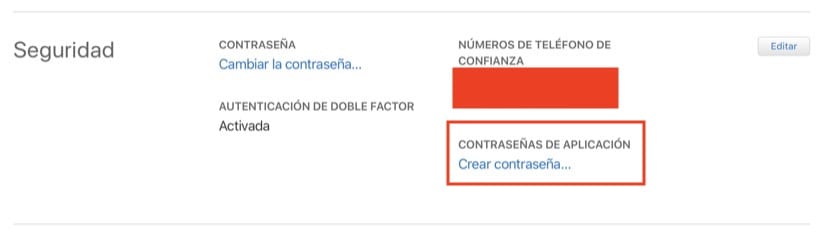
સુરક્ષા વિભાગમાં, «એપ્લિકેશન પાસવર્ડ્સ» ની અંદર Password પાસવર્ડ બનાવો option વિકલ્પને જુઓ. તે ખૂબ જ સરળ છે અને તમારે ફક્ત તે પાસવર્ડને નામ આપવું પડશે (દાખલા તરીકે એલેક્ઝા, અને) તે પછી દાખલ કરવા માટે તમને આપેલો પાસવર્ડ લખો એલેક્ઝા એપ્લિકેશનમાં.
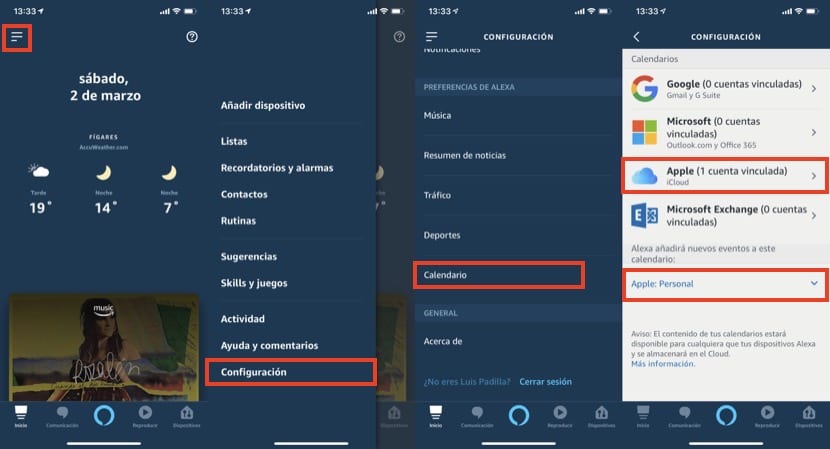
એલેક્ઝામાં આઇક્લાઉડ કalendલેન્ડર્સ સેટ કરો
હવે આપણે અમારા આઇફોન પર એલેક્ઝા એપ્લિકેશન ખોલવી પડશે, ઉપર ડાબા ખૂણાના ચિહ્ન પર ક્લિક કરો અને "સેટિંગ્સ" મેનૂને accessક્સેસ કરો. થોડી નીચે સરકાવતાં આપણે "કેલેન્ડર" વિકલ્પ શોધી શકીએ છીએ અને તેની અંદર જુદા જુદા કેલેન્ડર્સ કે જેને અમે એલેક્ઝામાં ઉમેરી શકીએ છીએ. જેમ તમે જાઓ છો, Appleપલનું આઇક્લાઉડ ક calendarલેન્ડર સુસંગત છે અને તે જ છે જ્યાં આપણે weક્સેસ કરીએ છીએ. અમે તેને યાદ રાખીને ગોઠવણીનાં પગલાંને અનુસરીએ છીએ જ્યારે તે અમને પાસવર્ડ માટે પૂછે છે, ત્યારે આપણે આઇક્લાઉડ પાસવર્ડનો ઉપયોગ કરવો જોઈએ નહીં, પરંતુ આપણે "એપ્લિકેશન પાસવર્ડ" તરીકે પહેલાં મેળવ્યું છે.
એકવાર રૂપરેખાંકિત થઈ ગયા પછી, અમે iCloud માં આવેલા વિવિધ ક defaultલેન્ડર્સમાં મારા કેસમાં "પર્સનલ", ઇવેન્ટ્સ ઉમેરતી વખતે એલેક્ઝા ડિફોલ્ટ રૂપે ઉપયોગ કરશે તે કેલેન્ડર પસંદ કરી શકું છું. આ ક્ષણથી આપણે એલેક્સને પૂછીને આગળ શું ઇવેન્ટ્સ છે તે જાણવાનું જ નહીં, પણ નવી ઇવેન્ટ્સ પણ ઉમેરીશું એમેઝોનના વર્ચુઅલ સહાયકનો ઉપયોગ કરવો. ઉદાહરણ તરીકે, આપણે ઉપયોગ કરી શકીએ તેવા કેટલાક આદેશો નીચે મુજબ છે:
- એલેક્ઝા, મારા ક calendarલેન્ડરમાં ઇવેન્ટ ઉમેરો
- એલેક્ઝા, 5 વાગ્યે 7 વાગ્યે હેરડ્રેસર ઉમેરો.
- એલેક્ઝા, આજે હું કઈ ઇવેન્ટ્સ માટે છું?